
Bagaimana cara menghapus Cache Instagram di iPhone dengan/tanpa menghapus aplikasi?

Instagram adalah platform media sosial yang populer, tetapi seiring meningkatnya penggunaan, cache aplikasi akan menumpuk seiring waktu, menghabiskan ruang penyimpanan perangkat. Hal ini dapat memperlambat kinerja aplikasi dan bahkan memengaruhi kinerja perangkat secara keseluruhan. Oleh karena itu, membersihkan cache Instagram secara teratur merupakan cara yang baik untuk meningkatkan pengalaman pengguna. Namun, bagaimana caranya? Anda berada di tempat yang tepat. Artikel ini akan menjelaskan cara membersihkan cache Instagram di iPhone.
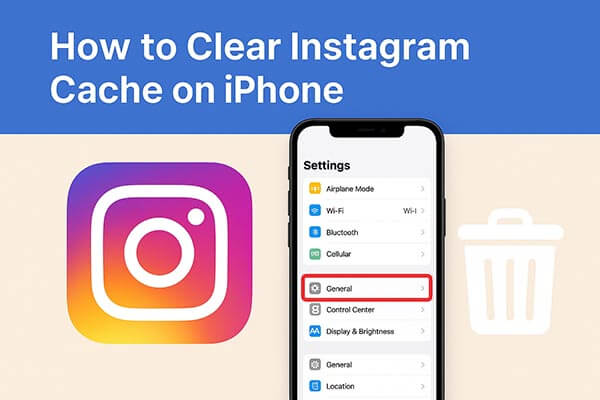
Meskipun aplikasi Instagram tidak menawarkan opsi untuk menghapus cache Instagram di iPhone, aplikasi ini memungkinkan Anda untuk menghapus riwayat pencarian Instagram secara manual di iPhone, yang juga merupakan bagian dari cache Instagram. Menghapusnya tidak hanya melindungi privasi Anda tetapi juga sedikit mengurangi penumpukan data yang tidak perlu di dalam aplikasi.
Berikut cara menghapus riwayat pencarian Instagram Anda di iPhone:
Langkah 1. Buka aplikasi Instagram.
Langkah 2. Ketuk ikon "Profil" Anda di pojok kanan bawah.
Langkah 3. Ketuk "tiga garis horizontal" di kanan atas dan pilih "Aktivitas Anda".
Langkah 4. Gulir ke bawah dan ketuk "Pencarian terkini".
Langkah 5. Ketuk "Hapus semua" dan konfirmasikan pilihan Anda.
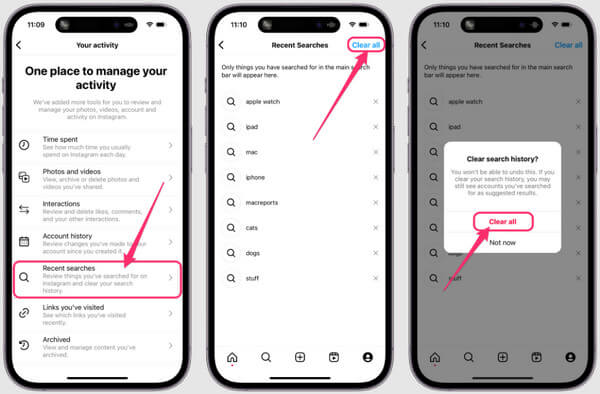
Jika Anda merasa Instagram menghabiskan banyak ruang penyimpanan dan menghapus riwayat pencarian saja tidak cukup, solusi paling efektif adalah menghapus dan menginstal ulang aplikasi tersebut. Ini adalah cara paling langsung untuk menghapus semua data cache dari Instagram. Menginstal ulang aplikasi akan sepenuhnya menghapus akumulasi cache gambar, video, dan berkas sementara, sehingga Instagram kembali ke kondisi semula.
Bagaimana cara menghapus cache Instagram di iPhone? Ikuti langkah-langkah berikut:
Langkah 1. Buka "Pengaturan" > "Umum" > "Penyimpanan iPhone".
Langkah 2. Gulir ke bawah dan temukan Instagram, lalu ketuk.
Langkah 3. Pilih "Hapus Aplikasi" dan konfirmasikan penghapusan.
Langkah 4. Buka App Store, cari Instagram, lalu instal ulang.
Langkah 5. Masuk kembali ke akun Anda setelah instalasi selesai.
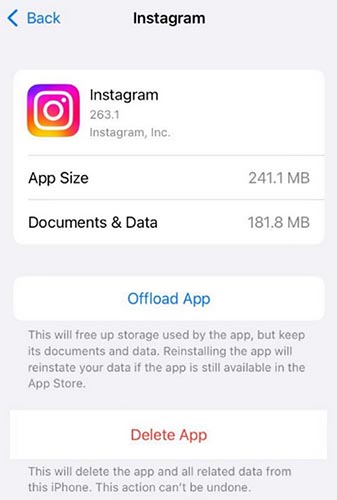
Tidak bisa menghapus aplikasi di iPhone Anda? Anda bisa membaca artikel berikut untuk mengetahui alasan dan solusinya.
Tidak Bisa Menghapus Aplikasi di iPhone? Coba 8 Solusi Ini!Jika Anda tidak ingin menginstal ulang Instagram tetapi tetap ingin mengosongkan ruang cache, Anda dapat menggunakan alat pembersih iOS profesional, seperti Coolmuster iOS Cleaner . Perangkat lunak ini dapat membersihkan berbagai cache aplikasi, berkas sementara, log, dan lainnya dengan aman di iPhone Anda, termasuk Instagram, tanpa perlu menghapus aplikasi atau kehilangan data apa pun.
Yang lebih penting, selain cache Instagram, ia juga mendukung penghapusan file sampah lainnya, seperti cache aplikasi, cookie aplikasi, file sementara aplikasi, log kerusakan aplikasi, file sementara yang diunduh, cache foto, file penyimpanan pengguna, riwayat siaran iTunes, dan banyak lagi.
Fitur utama Coolmuster iOS Cleaner :
Berikut cara menghapus cache Instagram di iPhone menggunakan Coolmuster iOS Cleaner :
01. Setelah mengunduh dan menginstalnya, luncurkan program di komputer Anda, lalu hubungkan iPhone Anda ke komputer dengan kabel USB. Program akan segera mendeteksi iPhone Anda secara otomatis.

02 Untuk menghapus cache Instagram di iPhone, silakan pilih mode pertama untuk memulai. Di layar berikutnya, silakan centang opsi "Cache Aplikasi" dan jenis berkas sampah lain yang ingin Anda bersihkan, lalu tekan tombol "Mulai Pindai" untuk memindai iPhone Anda untuk detailnya.

03 Proses pemindaian akan segera selesai, dan Anda dapat melihat seberapa banyak sampah yang memenuhi memori iPhone Anda. Cukup centang "Cache Aplikasi" dan jenis sampah lain yang ingin Anda bersihkan, lalu tekan tombol "Bersihkan" untuk menghapus cache Instagram dari iPhone secara permanen dan menyeluruh.

Dengan mengikuti metode ini, Anda dapat dengan mudah menghapus cache Instagram di iPhone, meningkatkan kecepatan dan kinerjanya. Jika Anda mencari opsi yang paling aman dan praktis, Coolmuster iOS Cleaner sangat direkomendasikan. Aplikasi ini membantu Anda menghapus cache Instagram dan berkas sampah lainnya hanya dengan beberapa klik, tanpa perlu menghapus aplikasi, sehingga iPhone Anda tetap bersih, cepat, dan efisien.
Artikel Terkait:
Cara Memulihkan Foto Instagram yang Terhapus di iPhone dengan/tanpa Cadangan
Bagaimana Cara Mentransfer Foto dari Mac ke iPhone Menggunakan Kabel atau Nirkabel?
Manakah Perangkat Lunak Penghapus Data iPhone Terbaik? [Ulasan Komprehensif]
Ruang Penyimpanan iPhone Penuh? Bagaimana Cara Mengosongkan Ruang di iPhone dengan Mudah?

 Penghapus & Pembersih Telepon
Penghapus & Pembersih Telepon
 Bagaimana cara menghapus Cache Instagram di iPhone dengan/tanpa menghapus aplikasi?
Bagaimana cara menghapus Cache Instagram di iPhone dengan/tanpa menghapus aplikasi?





